La aplicación/servicio Altrousik es uno de los troyanos mineros de criptomonedas más comunes y persistentes en este momento. Este malware ha existido durante mucho tiempo, apareciendo bajo diferentes nombres, incluidos Altrsik y Altruistics. Cada uno de estos programas maliciosos representa la misma amenaza: un software malicioso que se infiltra en el sistema de manera secreta mediante paquetes de archivos y descargas automáticas, y luego utiliza los recursos de tu sistema.
Altrousik consumirá grandes cantidades de CPU y RAM de manera constante y las utilizará para generar criptomonedas para sus creadores, todo sin tu consentimiento informado. Aunque el malware no busca dañar tu sistema o archivos ni robar tus datos, puede disminuir drásticamente el rendimiento del ordenador y potencialmente crear vulnerabilidades que podrían resultar en la entrada de más malware al sistema.
Es posible eliminar Altrousik manualmente, pero el proceso puede ser algo complicado, por lo que probablemente necesites algo de orientación. El manual detallado de eliminación que he proporcionado a continuación te permitirá eliminar este malware de tu sistema, así que revísalo. Y si prefieres una opción de eliminación más rápida y sencilla, también puedes usar SpyHunter 5, la herramienta profesional de eliminación incluida en esta página.
Guía de eliminación de Altrousik
Antes de darte la explicación detallada de cada paso, primero repasaré rápidamente las acciones necesarias para eliminar Altrousik de tu sistema. Si crees que puedes realizarlas sin más ayuda, puedes proceder directamente al proceso de eliminación y solo usar las instrucciones detalladas a continuación como referencia:
- Instala LockHunter y habilita «Mostrar archivos ocultos«.
- Desinstala aplicaciones sospechosas desde Aplicaciones y características.
- Finaliza procesos maliciosos en el Administrador de tareas.
- Elimina los archivos asociados al malware de C:\Program Files, C:\Program Files (x86) y varias subcarpetas de C:\Users\TuUsuario\AppData\.
- Elimina entradas sospechosas en el Programador de tareas.
- Limpia entradas maliciosas del Registro.
Por supuesto, si necesitas ayuda con algunos o todos estos pasos, una explicación más detallada de cada uno está disponible a continuación.
RESUMEN:
| Nombre | Altrousik |
| Tipo | Troyano |
| Nivel de Peligro | Alto (Los troyanos a menudo se utilizan como puerta trasera para ransomware) |
| Herramienta de detección | Algunas amenazas se reinstalan por sí solas si no eliminas sus archivos principales. Recomendamos descargar SpyHunter para eliminar los programas dañinos para ti. Esto puede ahorrarle horas y asegurar que no dañe su sistema al eliminar los archivos equivocados. |
¡LEE ANTES DE PROCEDER!
Eliminar Altrousik manualmente no es precisamente una tarea fácil. Es un proceso que consume mucho tiempo—puede llevar más de una hora—y requiere un nivel considerable de experiencia técnica. Si tienes poco tiempo o no te sientes completamente cómodo navegando por los pasos, hay una solución mucho más sencilla. Una herramienta de eliminación especializada, como SpyHunter 5, está diseñada para desafíos como este. Está creada para enfrentar amenazas como Altrousik de manera rápida y efectiva, a menudo resolviéndolo en solo unos minutos. Si estás interesado, puedes encontrar SpyHunter 5 convenientemente disponible aquí en esta página.
Desinstalar la aplicación del virus Altrousik
Algo importante a tener en cuenta sobre Altrousik y otras amenazas similares (Altrsik, Altruistics, etc.) es que a menudo están representadas por un programa real instalado en tu sistema. Esto les permite parecer aplicaciones legítimas, pero también se puede usar para ayudarte a eliminarlas:
- Busca «Aplicaciones y características» en tu menú Inicio y ordena la lista por fecha de instalación.
- Busca programas añadidos alrededor del momento en que notaste que algo iba mal.
- Si aparece Altrousik, desinstálalo de inmediato.
- No te detengas allí. Toma nota de cualquier otro programa sospechoso que encuentres; podrías necesitar esos nombres más adelante.
- Luego recuerda desinstalar también cualquier otra entrada sospechosa para asegurarte de que tu lista de programas instalados esté limpia.

Ten cuidado durante la desinstalación. Los asistentes de desinstalación de programas maliciosos a menudo tendrán un lenguaje engañoso para que hagas clic en la opción incorrecta y permitas que el programa permanezca en tu sistema o apruebes la instalación de otra aplicación maliciosa.
Además, ten en cuenta que incluso si logras desinstalar Altrousik a través de la configuración de Aplicaciones y características, esto no significa que el malware haya desaparecido por completo. Es solo el primer paso del proceso de eliminación y, a menos que sigas la guía y completes todos los demás pasos, es probable que el malware no sea eliminado (o se reinstalará poco después).
Video tutorial para este paso:
Eliminar Altrousik desde el Administrador de Tareas
La buena noticia sobre este malware en particular es que su proceso suele ser muy fácil de identificar en el Administrador de Tareas. El proceso normalmente tiene un icono de corazón y lleva el nombre Altrousik o algo similar (Altrsik, Altruistics, etc.), lo que puede ayudarte a detectarlo.
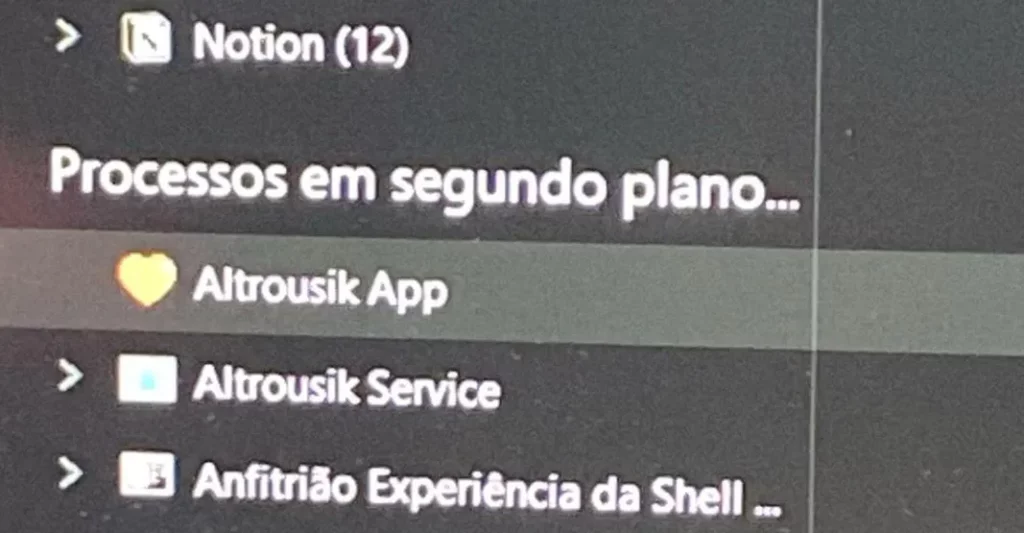
Sin embargo, incluso si no ves un elemento con este nombre, debes buscar otras entradas sospechosas, porque también es posible que esta versión del malware use un nombre diferente para su(s) proceso(s). Esto es exactamente lo que debes hacer:
- Presiona Ctrl + Shift + Esc para abrir el Administrador de Tareas.
- Ordena los procesos por uso de CPU o memoria. A los malwares les encanta consumir recursos, así que los picos inusuales son una señal clara.
- Busca Altrousik o cualquier otro proceso de apariencia sospechosa que esté usando una cantidad excesivamente alta de recursos.
- Cuando encuentres algo cuestionable, haz clic derecho sobre él y selecciona «Abrir ubicación del archivo«.
- Sin cerrar la carpeta que acabas de abrir, regresa rápidamente al Administrador de Tareas, selecciona el proceso sospechoso y haz clic en Finalizar tarea.
- Luego regresa a la carpeta e intenta eliminar su contenido.
- Algunos archivos no se eliminarán fácilmente. Ahí es donde LockHunter demuestra su utilidad. Si ya lo has instalado, haz clic derecho en el archivo o carpeta problemática, selecciona la opción «¿Qué lo está bloqueando?» y haz clic en Eliminar.

Este paso lleva tiempo, pero es esencial para interrumpir las operaciones del malware.
Video tutorial para este paso:
Cómo eliminar archivos persistentes con LockHunter

Eliminar los archivos del virus Altrousik
Una vez que interrumpas los procesos activos, el siguiente paso es buscar y eliminar los archivos inactivos vinculados a Altrousik. Admito que esta parte puede sentirse como buscar una aguja en un pajar, pero la paciencia da sus frutos. Tómate tu tiempo, busca cuidadosamente en las ubicaciones que he enumerado a continuación y elimina cualquier cosa que parezca estar relacionada con el malware:
Empieza con las carpetas de inicio de tu sistema. Revisa tanto C:\ProgramData\Microsoft\Windows\Start Menu\Programs\Startup como C:\Users\TuUsuario\AppData\Roaming\Microsoft\Windows\Start Menu\Programs\Startup.
Elimina cualquier cosa que parezca fuera de lugar, pero no toques archivos estándar como desktop.ini.
A continuación, examina C:\Program Files y C:\Program Files (x86). Busca carpetas llamadas Altrousik o cualquier otra cosa sospechosa. Elimínalas.
Otras dos ubicaciones que debes explorar son:
- C:\Users\TuUsuario\AppData\Local\Programs
- C:\Users\TuUsuario\AppData\Roaming\Microsoft\Windows\Start Menu\Programs
Nuevamente, revisa estas carpetas en busca de rastros de Altrousik y elimina lo que encuentres.
Finalmente, abre la carpeta de archivos temporales escribiendo «%TEMP%» en la barra de búsqueda del menú Inicio.

Borra todo lo que hay dentro. Los archivos temporales son como migajas de pan para el malware, y limpiarlos corta otro camino de regreso.
Elimina tareas del malware Altrousik
Una parte muy importante, pero a menudo pasada por alto, del proceso de eliminación de cualquier malware es revisar el Programador de Tareas. Si Altrousik ha creado sus propias tareas personalizadas, tienes que localizarlas y eliminarlas, o de lo contrario, el malware podría regresar.
Busca «Programador de Tareas» en tu menú Inicio. Una vez dentro, revisa la Biblioteca del Programador de Tareas.

Busca tareas con nombres desconocidos o rutas de archivo extrañas en la pestaña Acciones. Si encuentras una que apunte a ubicaciones como AppData o un archivo .exe aleatorio, elimínala.
No te lo pienses dos veces aquí. Sé extremadamente cauteloso. Eso podría salvarte de meses de frustración más adelante.
Video tutorial para este paso:
Eliminar el virus Altrousik a través del Registro
El paso final es revisar el Registro para encontrar elementos relacionados con Altrousik. Es casi seguro que hay algo vinculado al virus allí, pero puede que necesites dedicar tiempo a buscarlo. Esto es exactamente lo que debes hacer:
Abre el Editor del Registro buscándolo en tu menú Inicio (ábrelo con derechos de administrador).
Utiliza la función de búsqueda (Edición > Buscar) para buscar entradas etiquetadas como «Altrousik«. Elimina todo lo que encuentres. Ejecuta la búsqueda de nuevo para localizar cualquier resto.
Mientras estás en ello, revisa las claves de registro relacionadas con cualquier otro programa sospechoso que desinstalaste anteriormente.
Luego explora manualmente los siguientes directorios del Registro:
HKCU\Software\Microsoft\Windows\CurrentVersion\RunHKCU\Software\Microsoft\Windows\CurrentVersion\RunOnceHKLM\Software\Microsoft\Windows\CurrentVersion\RunHKLM\Software\Microsoft\Windows\CurrentVersion\RunOnceHKLM\Software\Microsoft\Windows\CurrentVersion\Policies\Explorer\RunHKCU\Software\Microsoft\Windows\CurrentVersion\Policies\Explorer\RunHKEY_LOCAL_MACHINE\Software\Microsoft\Windows\CurrentVersion\RunServicesHKEY_LOCAL_MACHINE\Software\Microsoft\Windows\CurrentVersion\RunServicesOnceHKEY_LOCAL_MACHINE\Software\Microsoft\Windows\CurrentVersion\RunOnce\SetupHKEY_LOCAL_MACHINE\SYSTEM\CurrentControlSet\services
Abre cada uno, revisa sus valores a la derecha, y si notas algo sospechoso, elimínalo, pero no elimines la clave en sí (panel izquierdo).
Esta parte puede sentirse tediosa, pero es el último clavo en el ataúd para Altrousik. Una vez que el registro esté limpio, casi habrás terminado.
Video tutorial para este paso:
Finalizar el proceso de eliminación de Altrousik
Si quieres estar absolutamente seguro de haber eliminado todo rastro de Altrousik, hay una cosa más que deberías hacer. Piensa en esto como la limpieza final para capturar cualquier resto que podrías haber pasado por alto. Ahora, seamos claros: esto no impedirá que el servicio restaure archivos por sí mismo si no has completado los pasos anteriores. Pero sí ayudará a limpiar cualquier remanente.
Primero, presiona la tecla Win y escribe cmd. Cuando veas que aparece el icono de Símbolo del sistema, haz clic derecho sobre él y selecciona Ejecutar como administrador.

Una vez que estés en el símbolo del sistema, escribe exactamente lo siguiente:sc delete altrousik
Luego presiona Enter para ejecutar el comando.
Si todo sale según lo planeado, verás una confirmación que indica que encontró y eliminó el servicio. Si no encuentra nada, también está bien: simplemente significa que ya has hecho un trabajo minucioso.
Finalmente, reinicia tu computadora para aplicar todos los cambios. Este paso asegura que no quede nada acechando en la memoria. Después, monitorea tu sistema durante algunos días. Si notas problemas persistentes, considera usar una herramienta profesional como SpyHunter 5 para verificar tu trabajo.
¿Qué es el virus Altrousik?
El virus Altrousik es un minero de criptomonedas malicioso que explota la potencia de procesamiento de tu computadora para minar monedas digitales como Monero y Zcash, sin tu conocimiento ni consentimiento. Una vez instalado, opera silenciosamente en segundo plano, utilizando tu CPU y RAM al máximo. Este esfuerzo constante puede causar sobrecalentamiento, un rendimiento lento y eventualmente la degradación del hardware.
A diferencia del software de minería legítimo, que opera de manera transparente con la aprobación del usuario, Altrousik está diseñado para infiltrarse en tu sistema bajo falsas pretensiones. En un caso reportado, llegó incluido con una herramienta para sombras de Roblox, engañando al usuario para que pensara que estaba mejorando su experiencia de juego. Pero Roblox no es el único objetivo: Altrousik también puede infiltrarse a través de mods para otros juegos populares, como Minecraft, o a través de emuladores de consola de terceros. Incluso si la aplicación principal es legítima, el malware incluido como Altrousik puede pasar desapercibido, especialmente cuando los usuarios se saltan pasos durante la instalación.
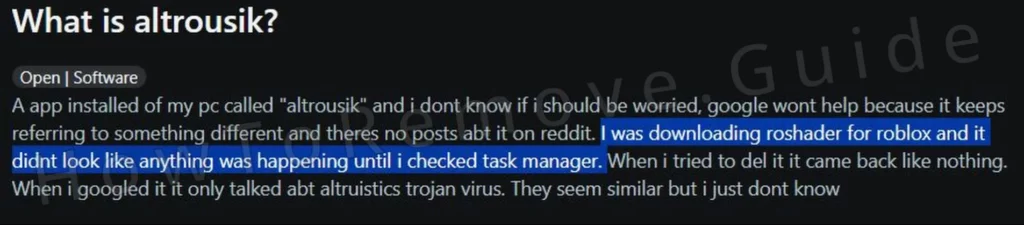
Una vez en tu dispositivo, Altrousik se incrusta en los procesos de inicio, asegurándose de que se lance cada vez que enciendes tu sistema. Para evitar ser detectado, puede limitar su uso de la CPU lo suficiente como para pasar desapercibido, prolongando el daño que causa a tu dispositivo. Mientras tanto, cada criptomoneda que mina se envía directamente a los ciberdelincuentes detrás de él, dejándote con una computadora más lenta, facturas de energía más altas y, posiblemente, daños permanentes en el hardware.
Para mantenerte seguro, evita descargar aplicaciones o mods de fuentes no verificadas, y ten cuidado al instalar cualquier cosa que venga con software de terceros. Lee siempre las indicaciones de instalación con atención, desactiva descargas opcionales que no solicitaste y utiliza herramientas antivirus confiables para detectar amenazas como Altrousik antes de que causen estragos en tu sistema. Si no se controla, este malware puede destruir tu hardware mientras los atacantes cosechan las ganancias.
Consejos para evitar Altrousik en el futuro
Todos conocemos lo básico: no visites sitios web sospechosos, descargues software pirata o hagas clic en enlaces de correos electrónicos dudosos. Si aún haces alguna de esas cosas, bueno, eso es tu responsabilidad. Pero más allá de los consejos obvios, hay algunos pasos pasados por alto que pueden mejorar seriamente tus defensas contra Altrousik y otros malware similares.
Desactiva las descargas automáticas
Aquí hay una solución rápida que puede ahorrarte muchos problemas: evita que tu navegador descargue archivos automáticamente. Ve a Configuración > Descargas en tu navegador y habilita la opción para siempre preguntar dónde guardar los archivos antes de descargarlos. Es un pequeño cambio, pero asegura que nada sospechoso se descargue sin que lo notes.
Activa la seguridad mejorada en tu navegador
La mayoría de los navegadores modernos vienen con configuraciones avanzadas de seguridad, pero no siempre están habilitadas de forma predeterminada. Si quieres evitar malware como Altrousik, activa estas funciones. Por ejemplo, en Chrome, ve a Privacidad y seguridad > Seguridad, y habilita Protección mejorada y Usar siempre conexiones seguras. Otros navegadores ofrecen herramientas similares: encuéntralas y úsalas.
Instala un bloqueador de anuncios
Los bloqueadores de anuncios no solo sirven para saltarte los anuncios en YouTube (aunque eso es un buen extra). También son excelentes para bloquear ventanas emergentes maliciosas, prevenir redireccionamientos a sitios peligrosos y advertirte sobre páginas no seguras. Instalar uno es una forma sencilla de mejorar significativamente la seguridad de tu navegador.
Al tomar estos pasos, no solo protegerás tu sistema de Altrousik, sino que también harás que tu experiencia en línea sea más segura y fluida. ¿Por qué no empezar ahora?

Deja una respuesta